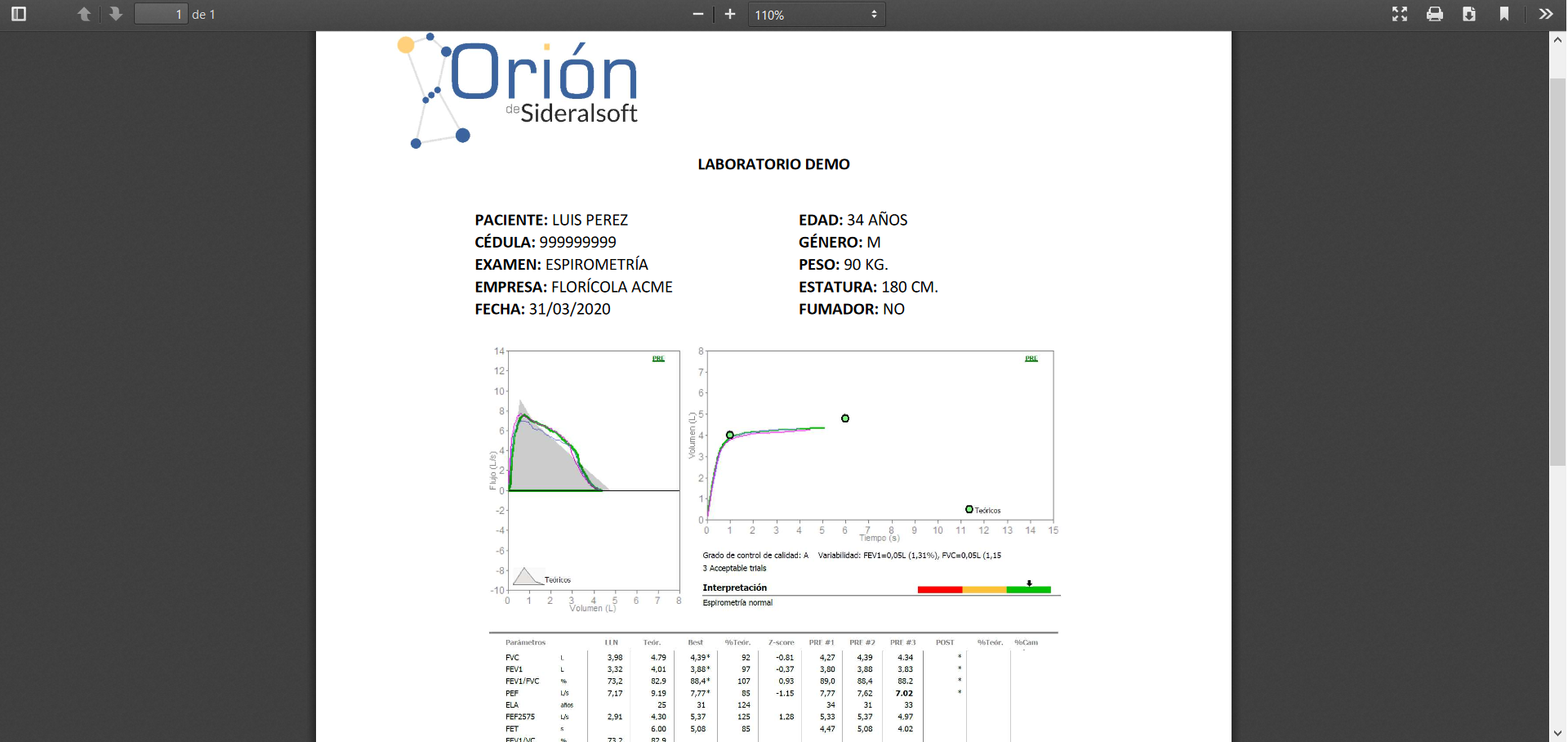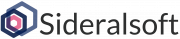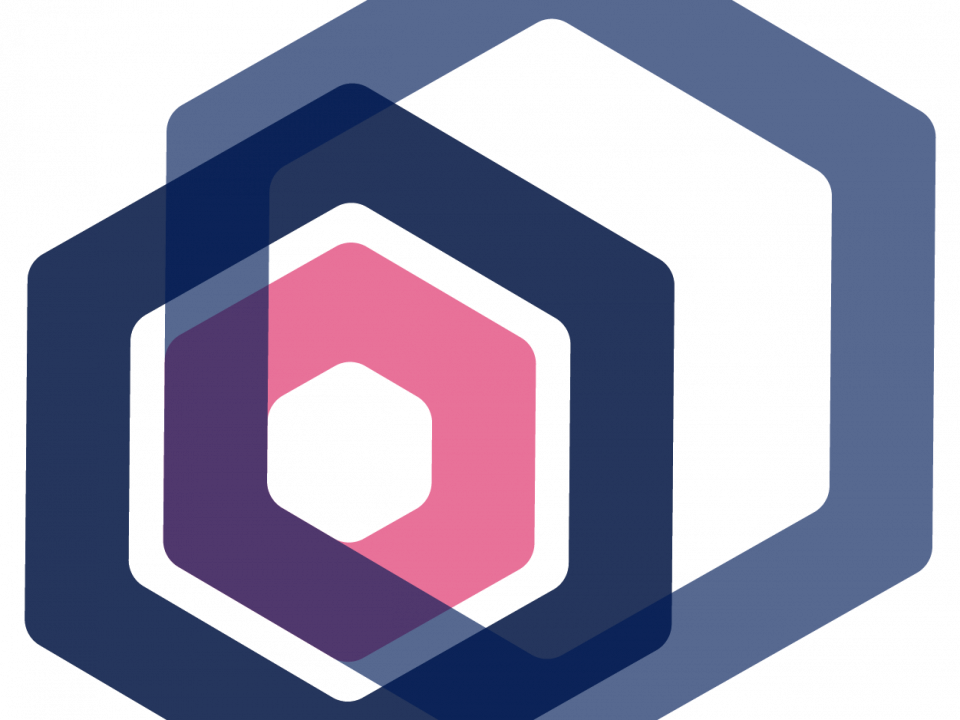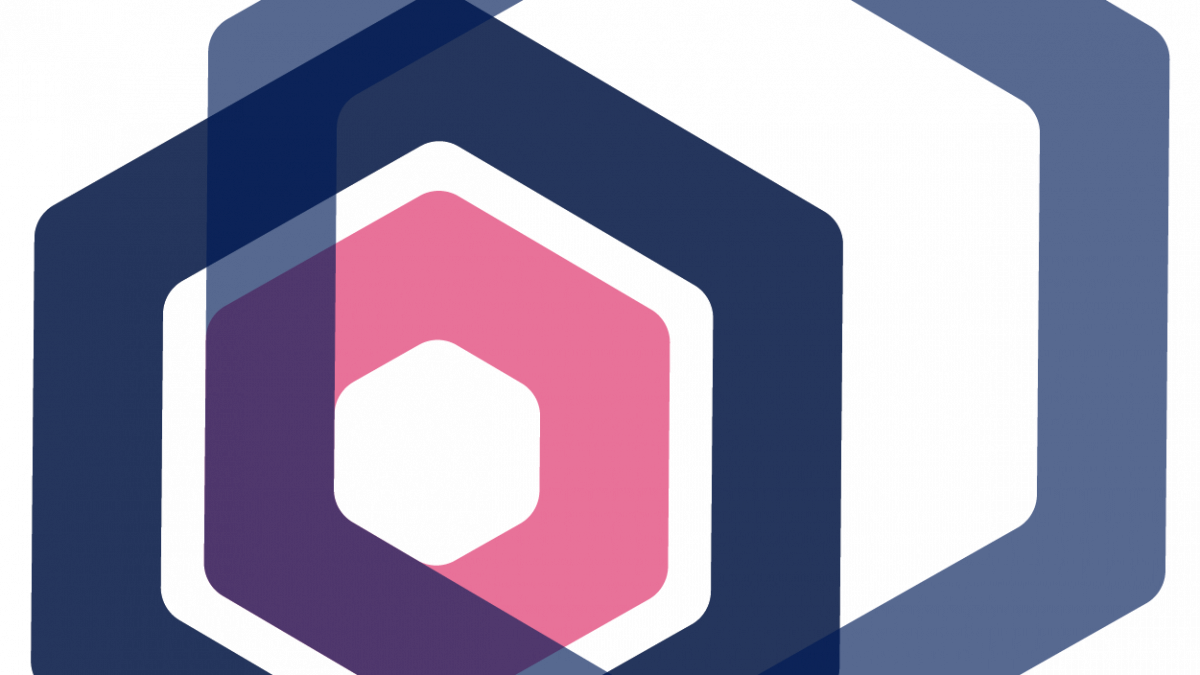
ARCHIVOS ADJUNTOS
La funcionalidad de ARCHIVOS ADJUNTOS permite subir archivos en formato PDF de exámenes, análisis o informes por ejemplo de Medicina Ocupacional (Audiometrías, Espirometrías, Rayos X o Fichas Médicas) o de Histopatología (Biopsias, Histopatológicos, Citilogías). Para esta finalidad se ha creado un nuevo tipo de dato Adjunto (Pro) que puede configurarse a los parámetros de una plantilla.
Esta funcionalidad se encuentran disponible solamente en la pantalla de Resultados Beta.
Esta funcionalidad puede generar costos de facturación adicionales, preguntarnos por los planes disponibles.
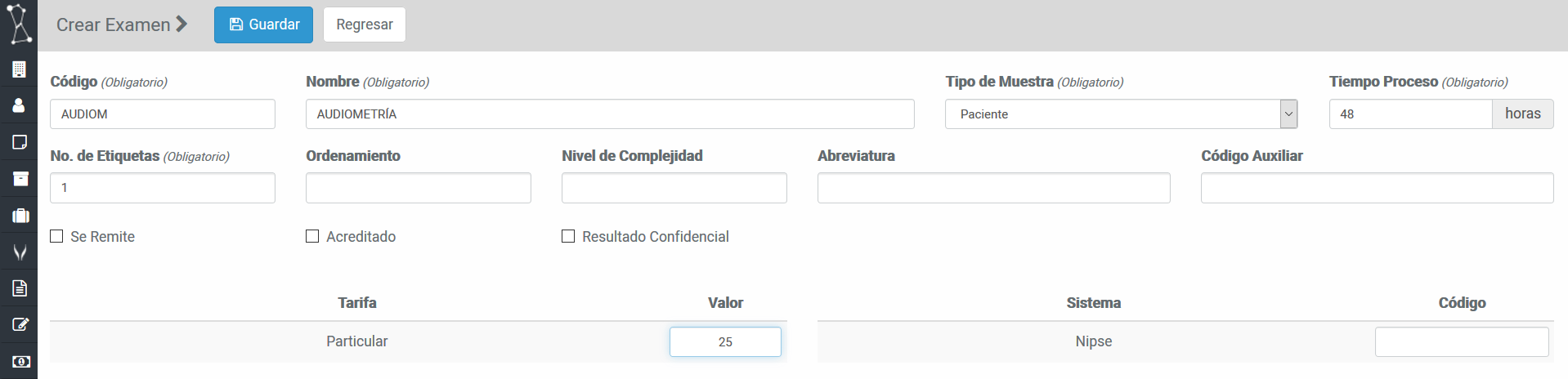
El siguiente paso es editar o crear una plantilla. Al hacer click sobre el botón Plantillas aparecerá el listado de plantillas disponibles. Se puede crear una nueva plantilla o se puede editar. En frente de la plantilla que queremos editar estará la opción Editar. Para el ejemplo vamos a crear una nueva plantilla ya que no existe ninguna creada.

Se mostrará la configuración de la plantilla y de los parámetros que la conforman. Previamente hemos creado una sección que se llama ocupacionales en Gestión de Catálogos - > Secciones. Colocamos el nombre de la plantilla y la sección. La técnica es opcional. Para agregar un nuevo parámetro se debe hacer click sobre el botón Agregar. En caso que el parámetro ya exista se debe hacer click sobre el primer botón de Editar. Para el ejemplo vamos a crear un nuevo parámetro.
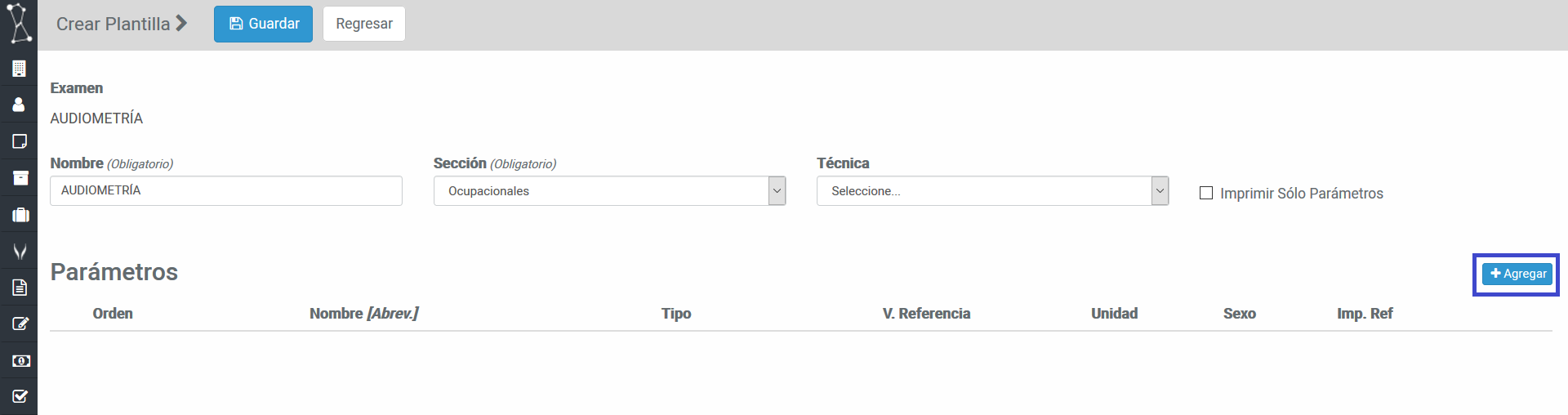
Al hacer click sobre el botón Agregar, se mostrará la opción para escoger el tipo de dato, que para el ejemplo será Adjunto (Pro). Para este tipo de dato solo es necesario colocar el nombre.
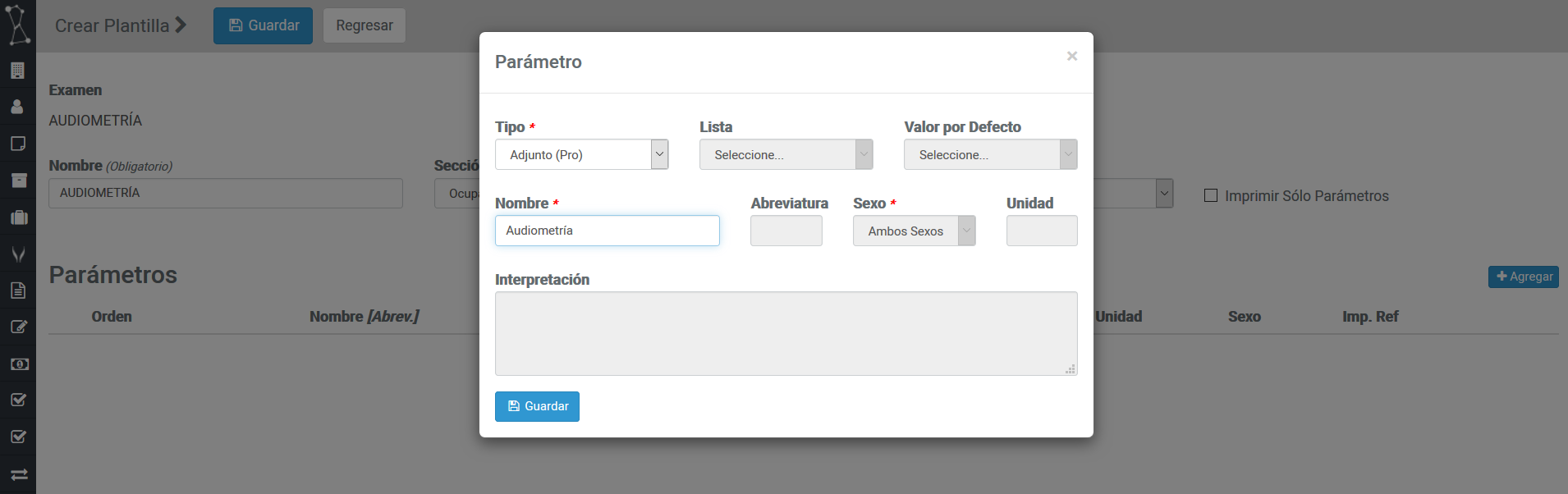
Finalmente hacemos click en Guardar y guardamos también la Plantilla.
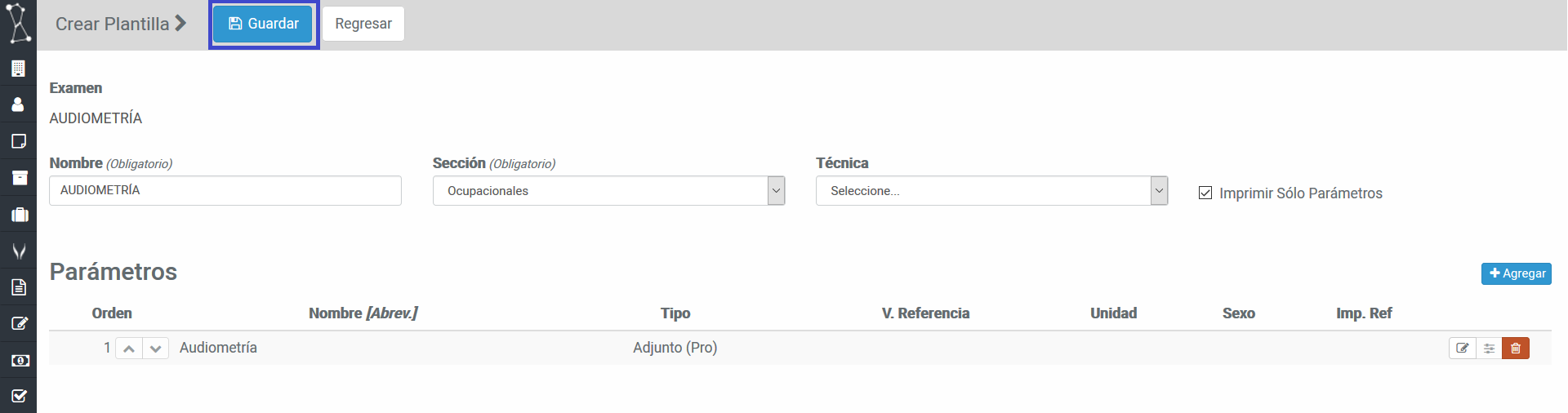

Seleccionamos los exámenes creados. Para el ejemplo hemos agregado exámenes de laboratorio junto con exámenes ocupacionales creados. Una vez seleccionados hacemos click en Guardar.
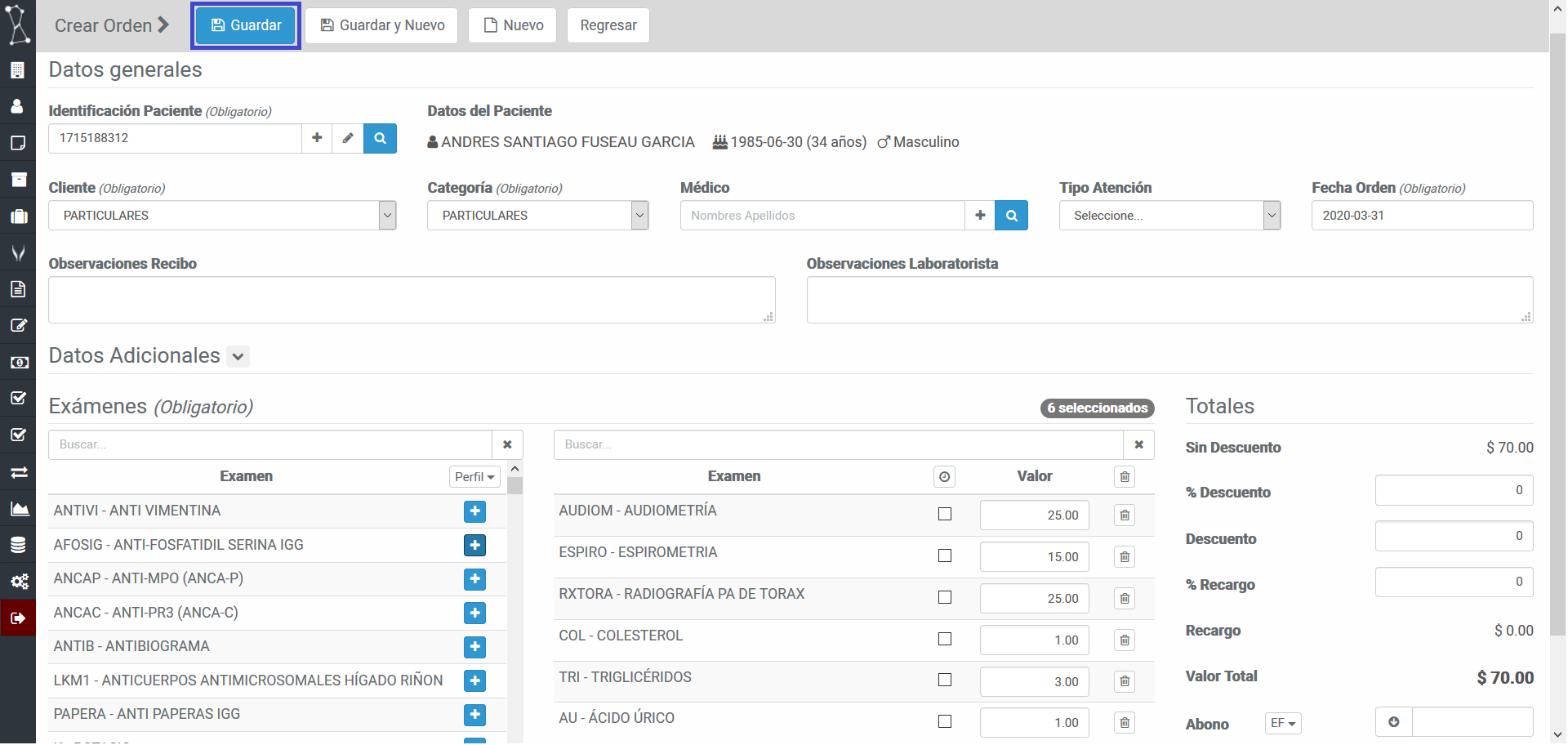
Desde la pantalla de Resultados Beta vamos a reportar los resultados de la orden creada. Para el ejemplo hemos agregado exámenes de laboratorio junto con exámenes ocupacionales. Los exámenes de laboratorio se reportarán de la manera habitual. Para los exámenes ocupacionales que hemos creado parámetros tipo Adjunto se desplegará la opción de Buscar Archivo.
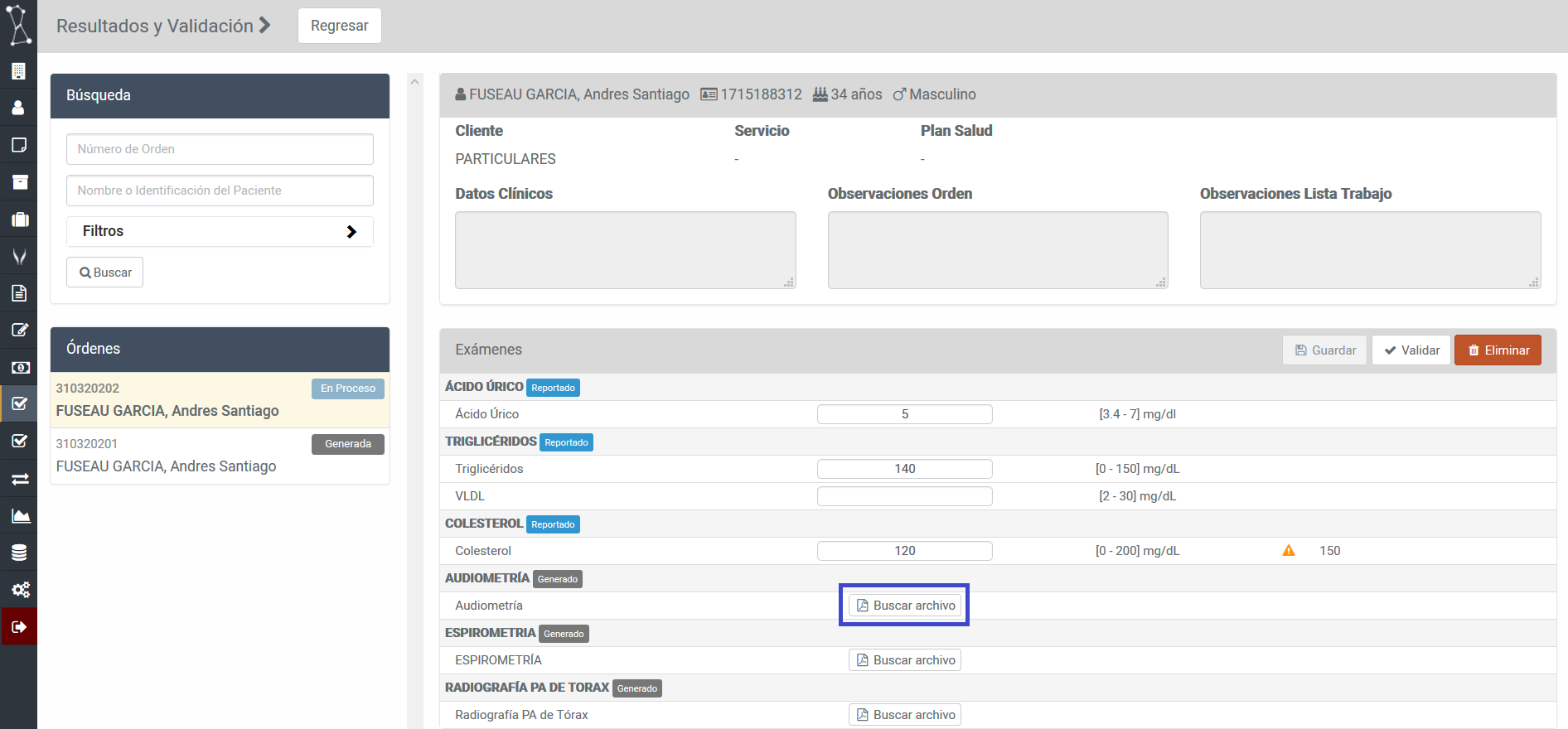
Se mostrará una pantalla en la que se debe buscar en el computador el archivo PDF a subir. Esta opción solo admite archivos PDF.
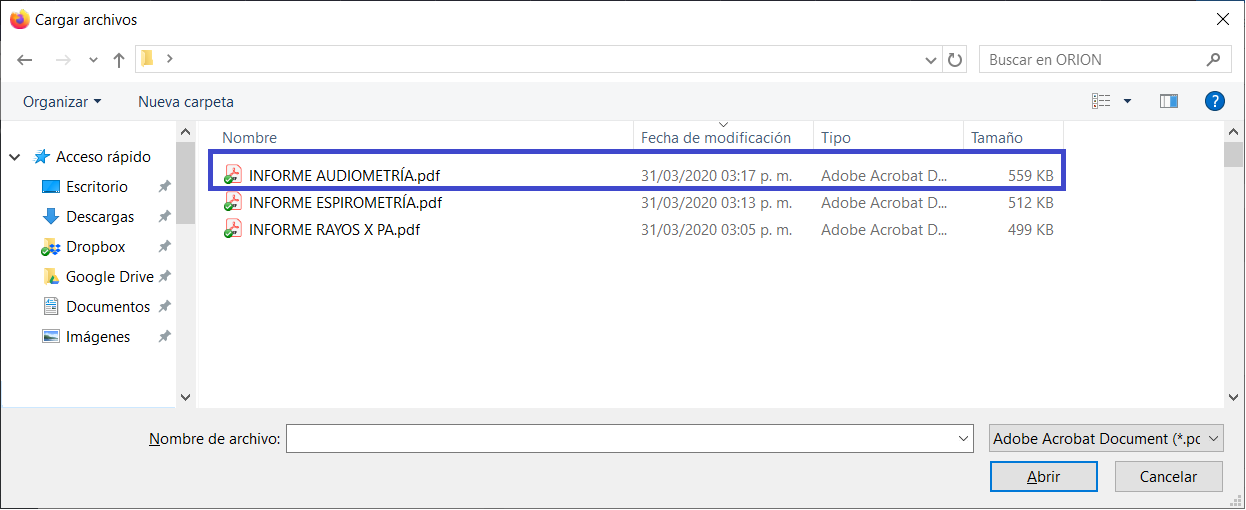
Una vez subido el archivo se mostrará junto a la opción de subir archivo un * que indica que se debe guardar los archivos subidos.
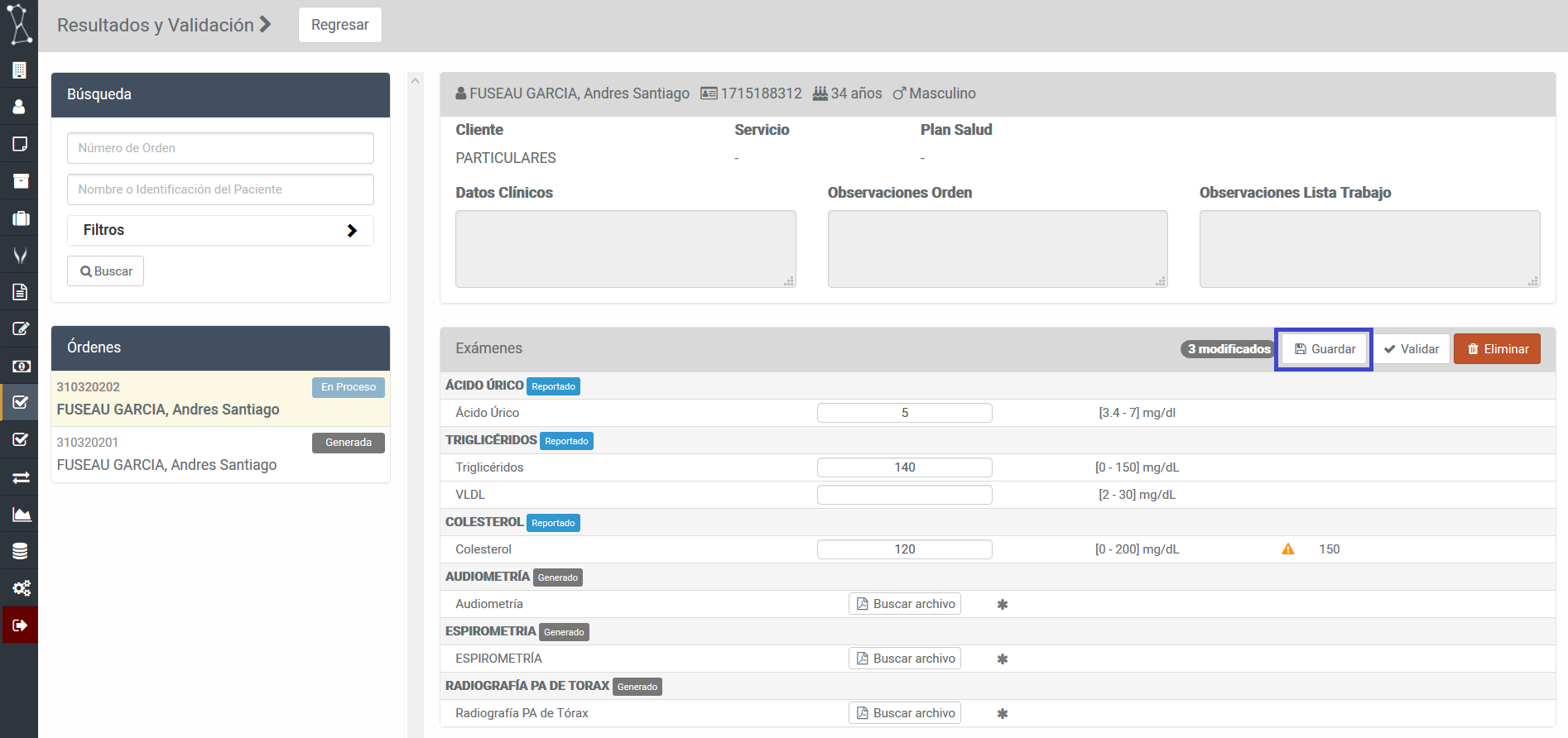
Una vez guardados los resultados se cambiará el estado a reportado. Igualmente se habilita un hipervínculo para poder visualizar los adjuntos.
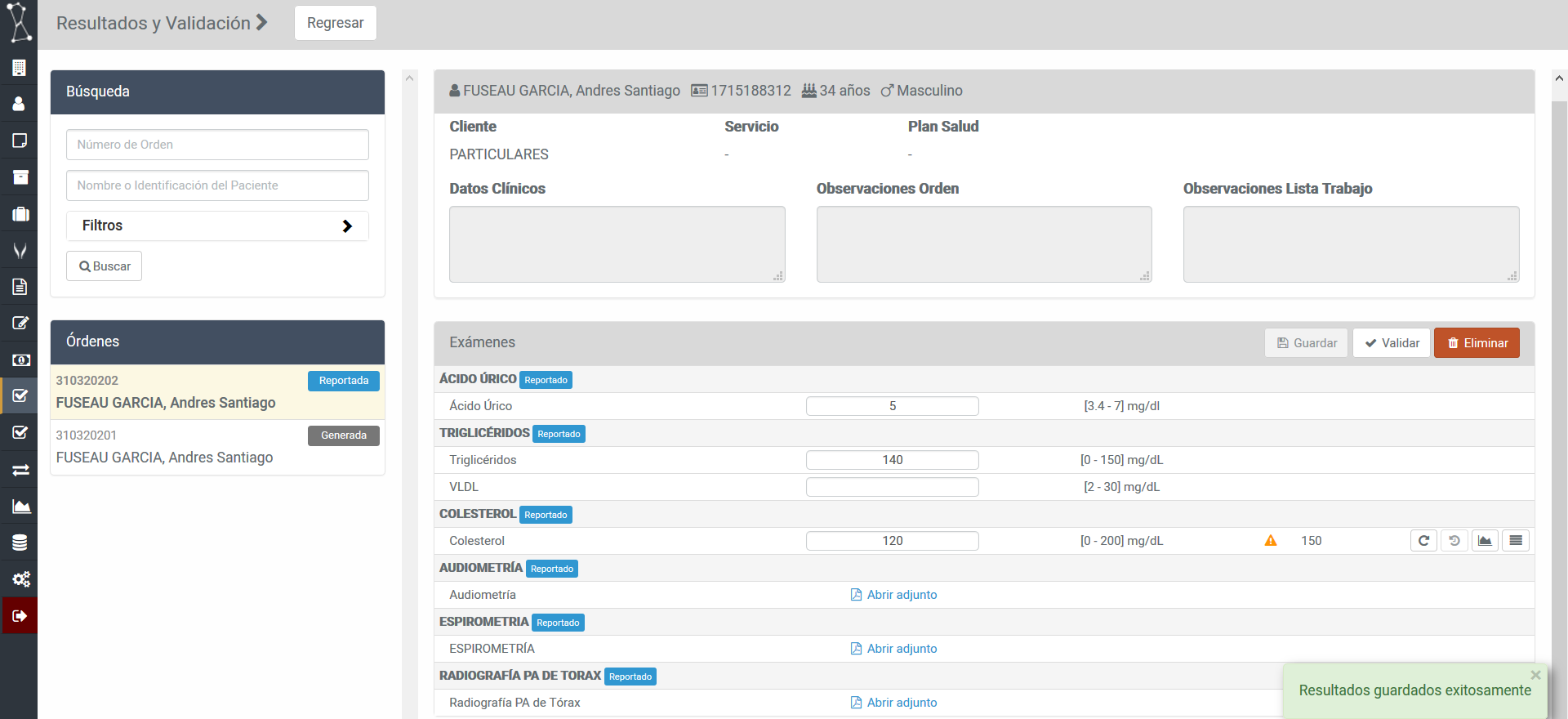
Se pueden pueden validar los resultados para su impresión y visualización en los portales de consulta de resultados
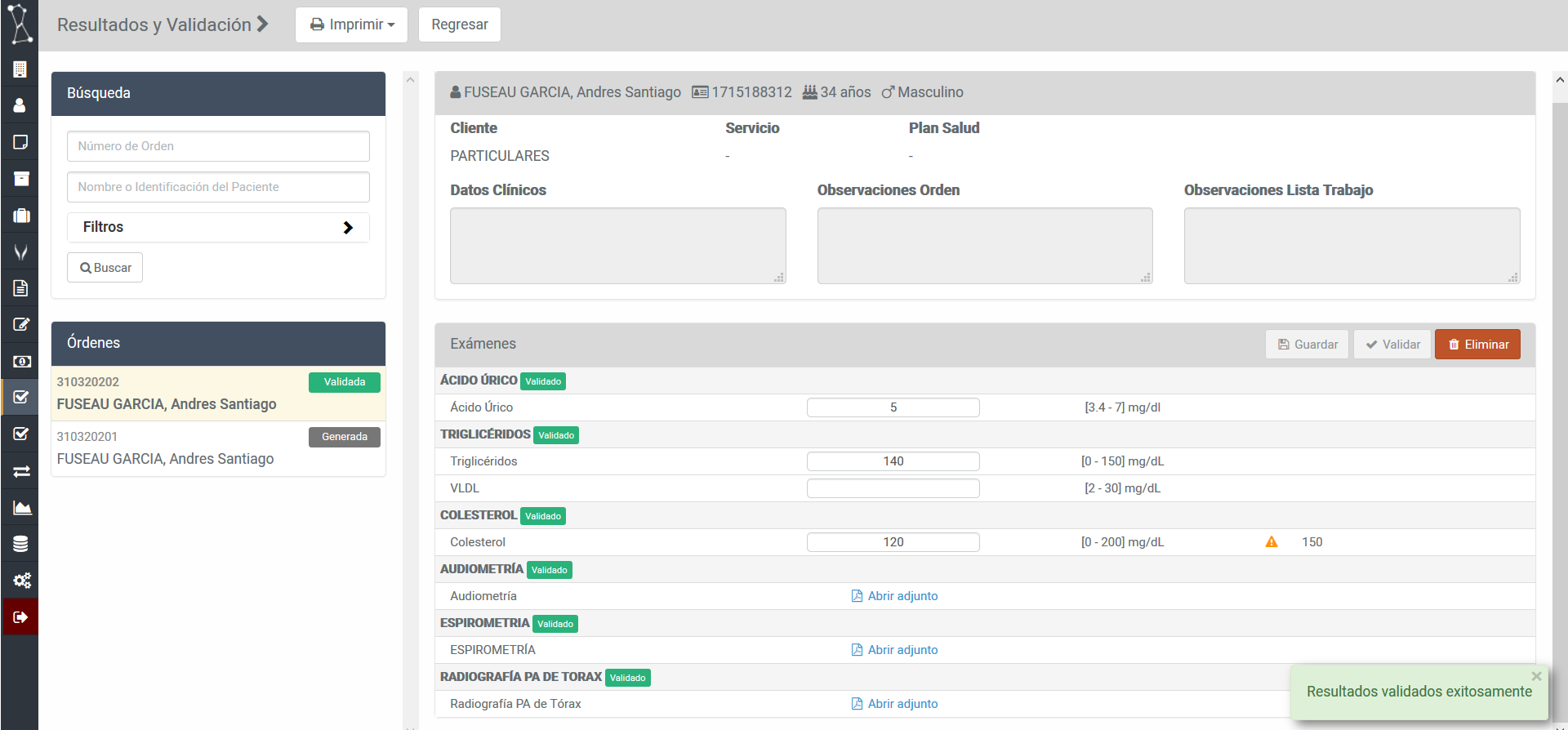
Al hacer click en los hipervínculos se puede visualizar el archivo subido.
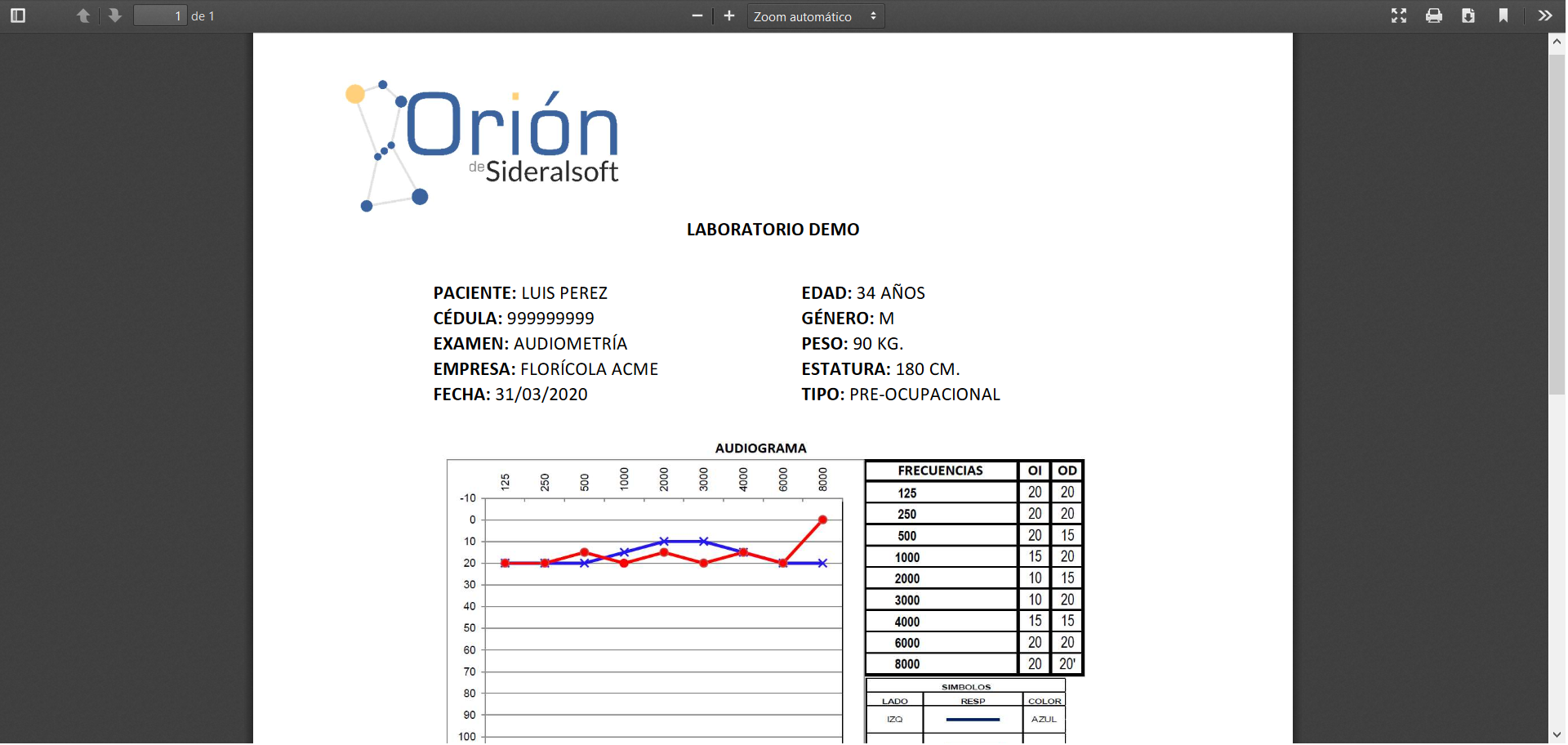
Al imprimir los resultados desde la opción Imprimir de la pantalla de resultados, se imprimirán los resultados de los exámenes de laboratorio y también un informativo de que los exámenes ocupacionales se podrán visualizar en reportes adjuntos.

Desde los Portales de Consulta de Resultados de pacientes, médicos y empresas se pueden visualizar los resultados y los adjuntos de la siguiente manera. En la parte derecha junto a cada orden aparecerá un ícono para visualizar los Archivos Adjuntos. Los resultados de laboratorio se verán en el ícono acostumbrado.
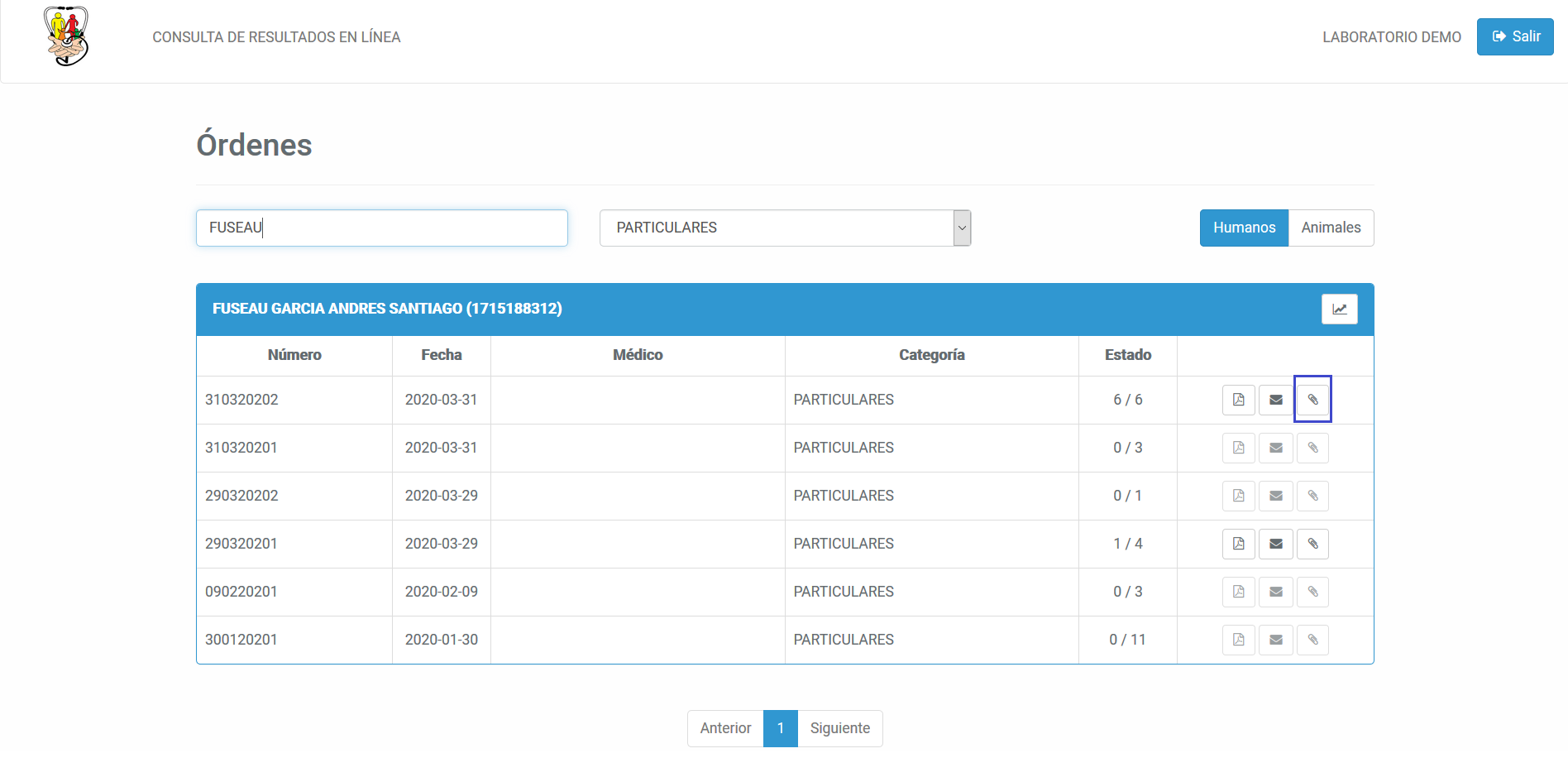
Al hacer click en el ícono Ver Adjuntos se mostrará un listado de los adjuntos subidos con la opción de visualizarlos y descargarlos o imprimirlos.
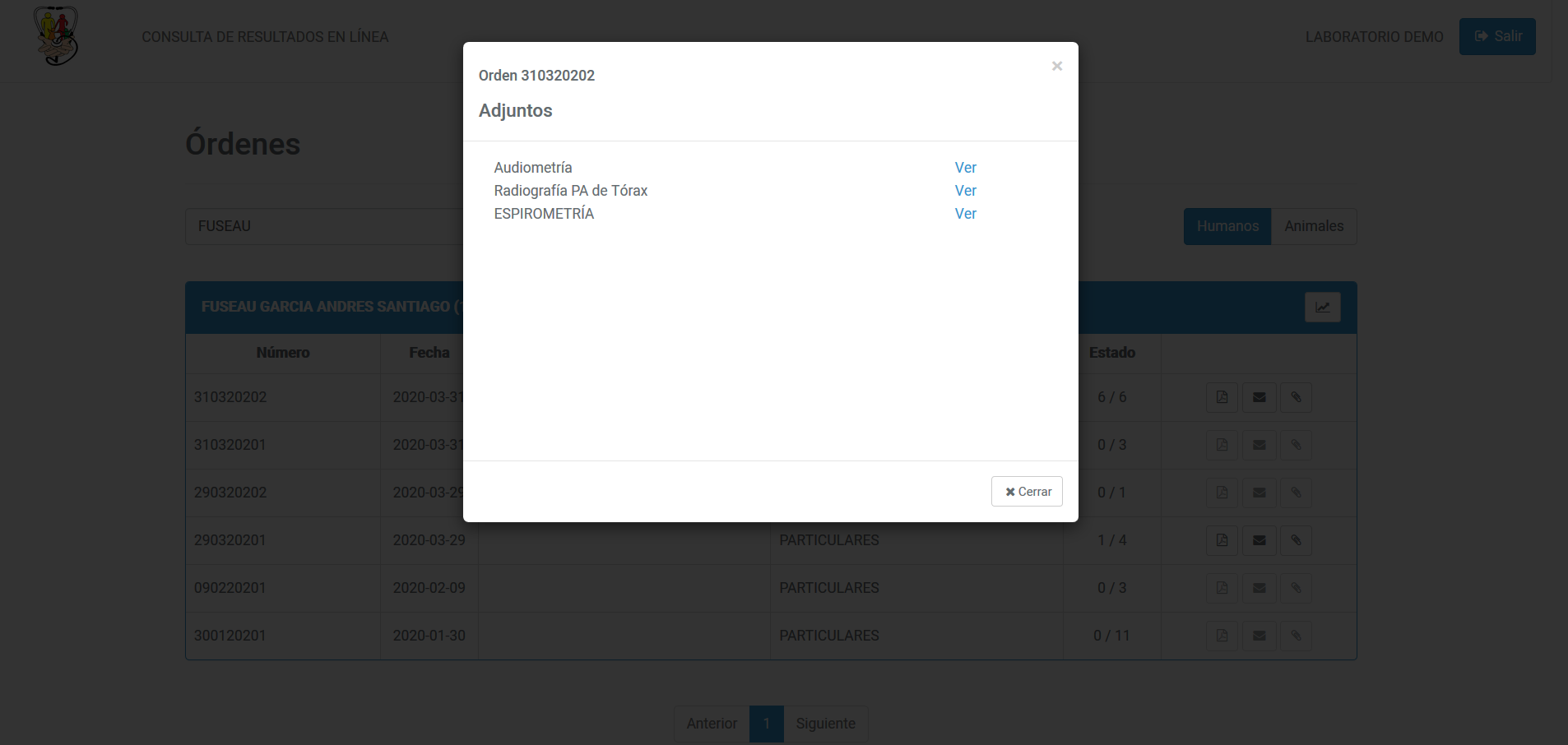
Al hacer click sobre uno de los hipervínculos se mostrará de la siguiente manera.
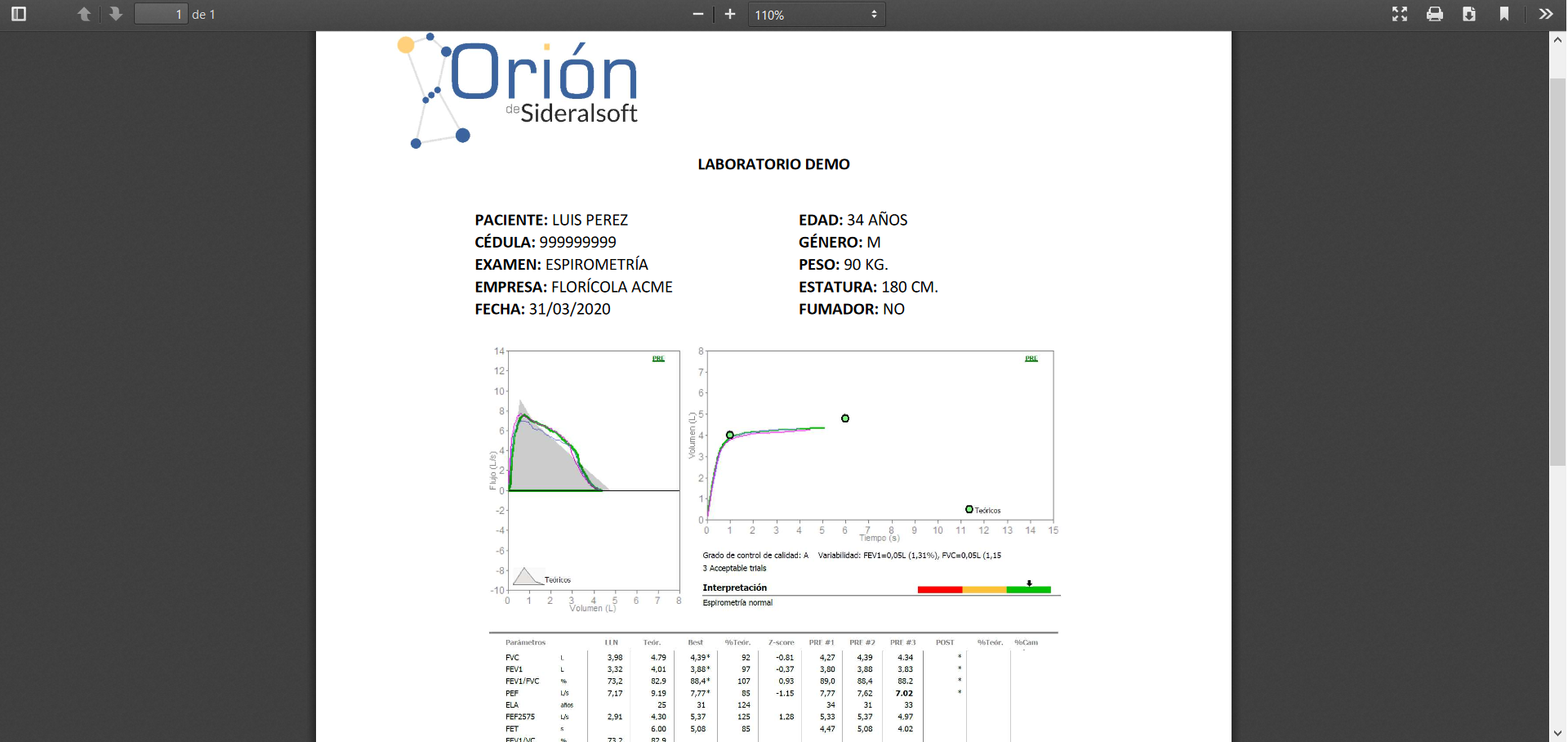
Esta funcionalidad se encuentran disponible solamente en la pantalla de Resultados Beta.
Esta funcionalidad puede generar costos de facturación adicionales, preguntarnos por los planes disponibles.
AGREGANDO O EDITANDO EXÁMENES
Se puede agregar o editar exámenes para que contengan tipos de dato Archivo Adjunto. Esto se debe hacer en Gestión de Catalogos -> Exámenes. Para crear un nuevo examen hacemos click en la opción Nuevo. Para el ejemplo vamos a crear el examen AUDIOMETRÍA. El proceso de creación del examen es el que siempre se ha utilizado.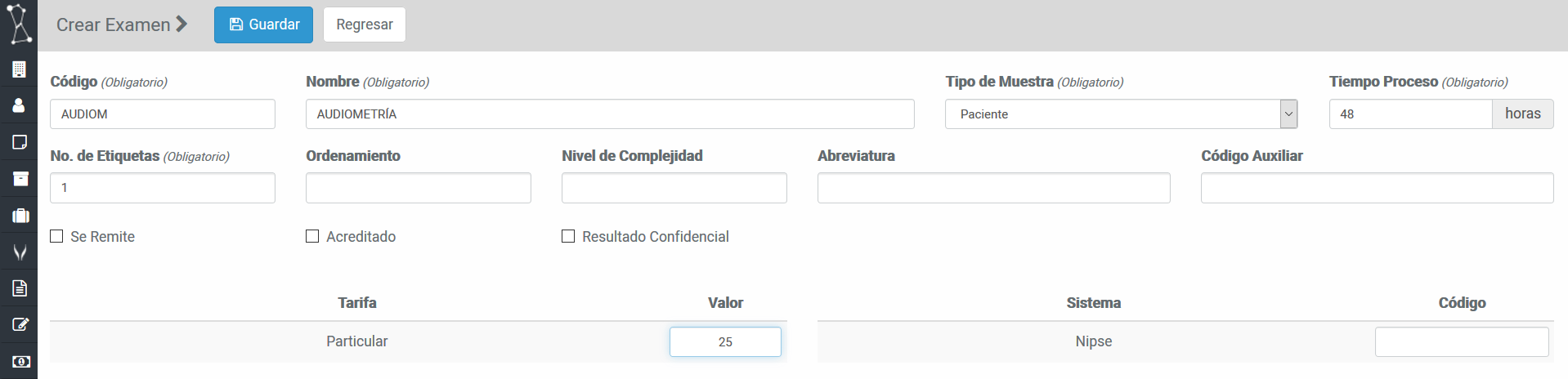
AGREGANDO O EDITANDO PLANTILLAS Y PARÁMETROS
El siguiente paso es editar o crear una plantilla. Al hacer click sobre el botón Plantillas aparecerá el listado de plantillas disponibles. Se puede crear una nueva plantilla o se puede editar. En frente de la plantilla que queremos editar estará la opción Editar. Para el ejemplo vamos a crear una nueva plantilla ya que no existe ninguna creada.

Se mostrará la configuración de la plantilla y de los parámetros que la conforman. Previamente hemos creado una sección que se llama ocupacionales en Gestión de Catálogos - > Secciones. Colocamos el nombre de la plantilla y la sección. La técnica es opcional. Para agregar un nuevo parámetro se debe hacer click sobre el botón Agregar. En caso que el parámetro ya exista se debe hacer click sobre el primer botón de Editar. Para el ejemplo vamos a crear un nuevo parámetro.
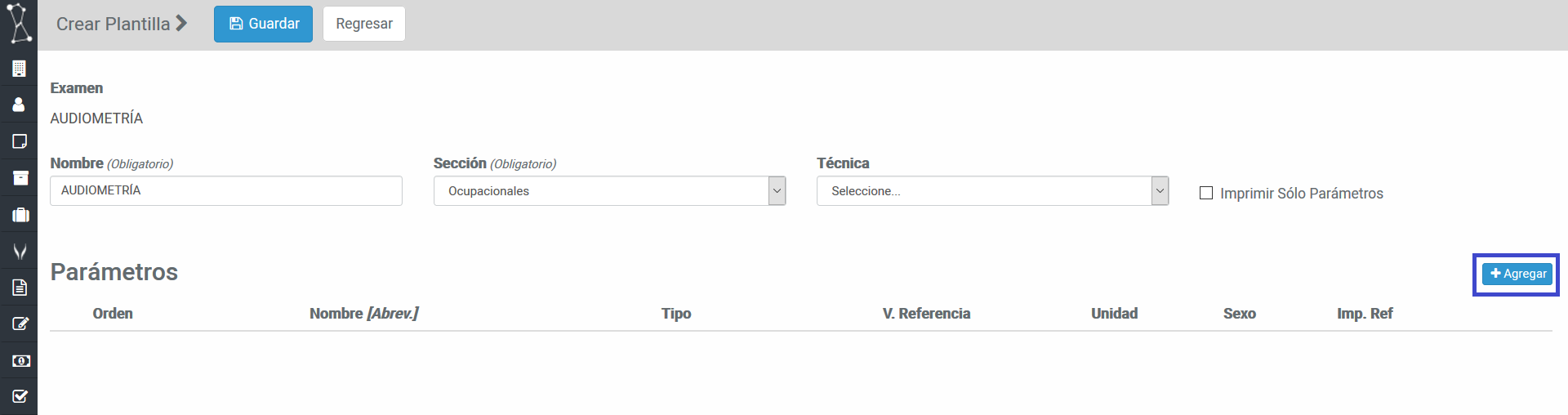
Al hacer click sobre el botón Agregar, se mostrará la opción para escoger el tipo de dato, que para el ejemplo será Adjunto (Pro). Para este tipo de dato solo es necesario colocar el nombre.
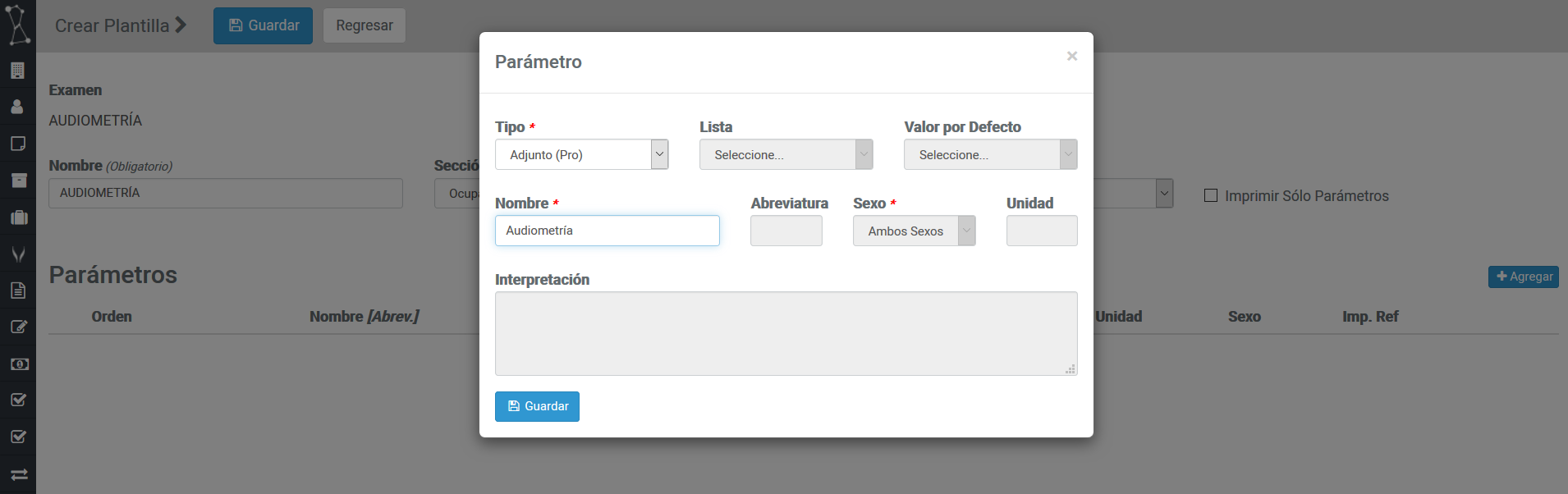
Finalmente hacemos click en Guardar y guardamos también la Plantilla.
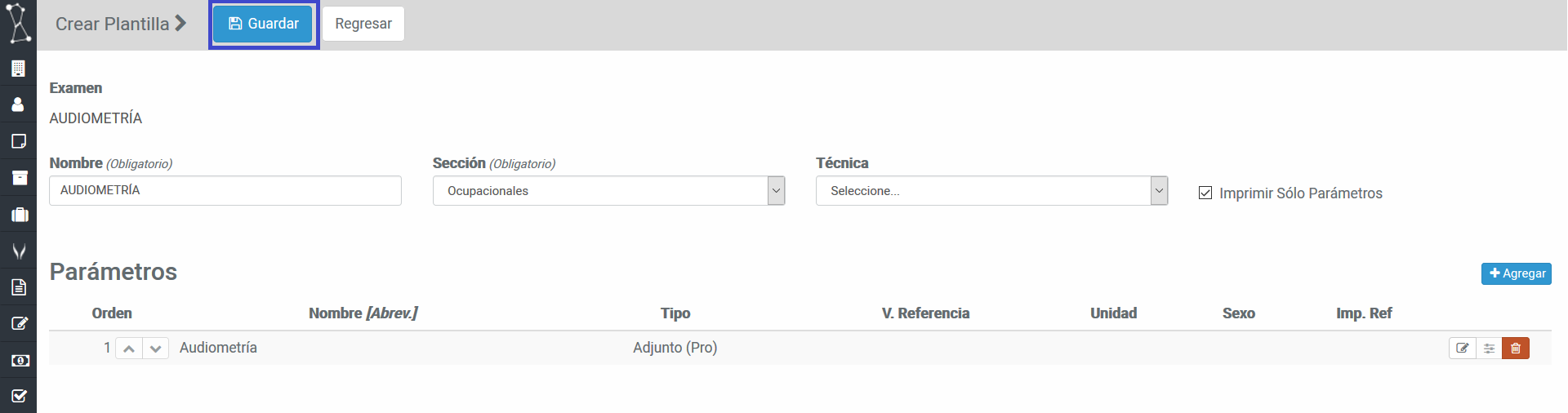
CREANDO UNA ORDEN CON LOS EXÁMENES CREADOS
Vamos a crear una orden para demostrar el funcionamiento de la subida de archivos. Esto lo vamos a hacer desde la pantalla de órdenes.
Seleccionamos los exámenes creados. Para el ejemplo hemos agregado exámenes de laboratorio junto con exámenes ocupacionales creados. Una vez seleccionados hacemos click en Guardar.
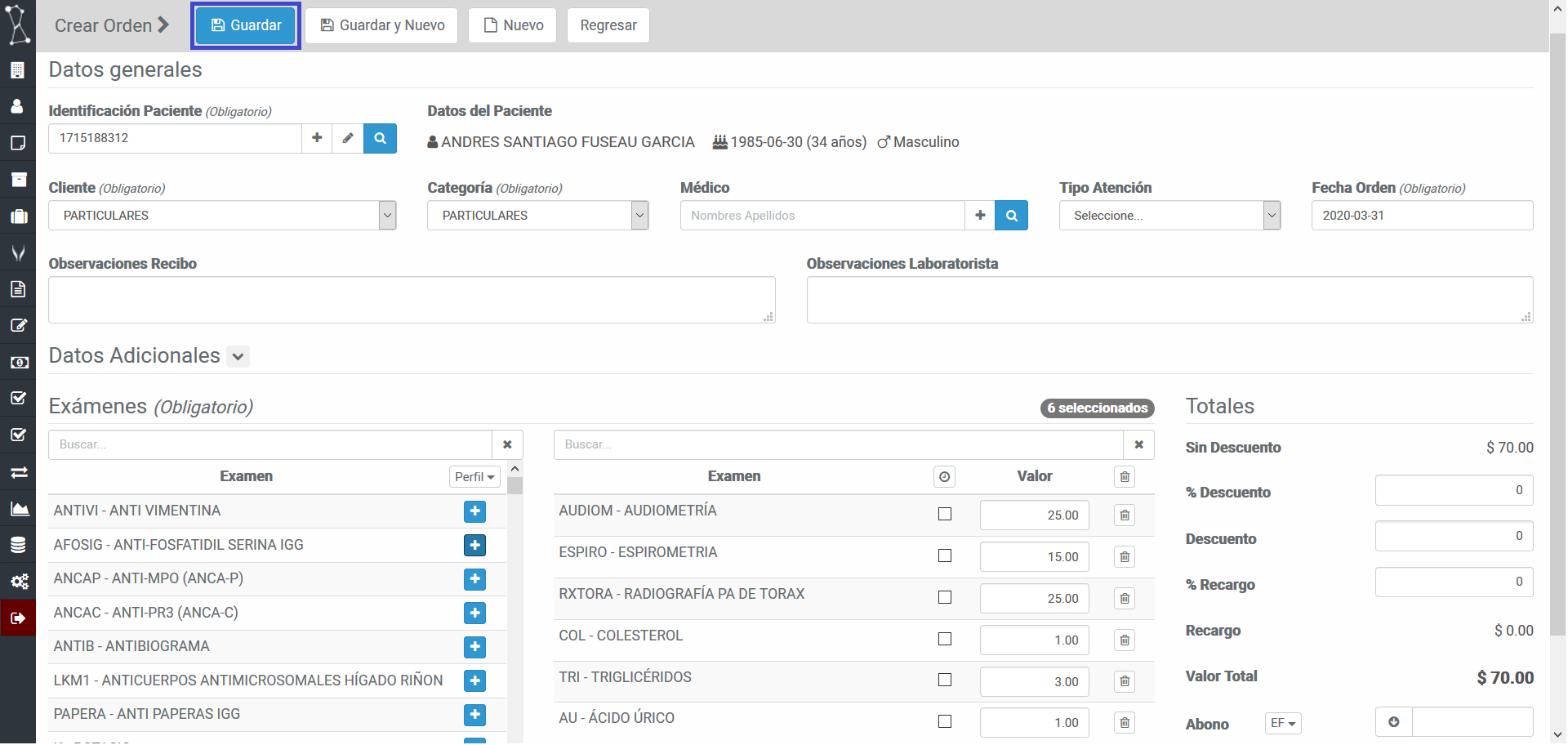
SUBIENDO LOS ARCHIVOS
Desde la pantalla de Resultados Beta vamos a reportar los resultados de la orden creada. Para el ejemplo hemos agregado exámenes de laboratorio junto con exámenes ocupacionales. Los exámenes de laboratorio se reportarán de la manera habitual. Para los exámenes ocupacionales que hemos creado parámetros tipo Adjunto se desplegará la opción de Buscar Archivo.
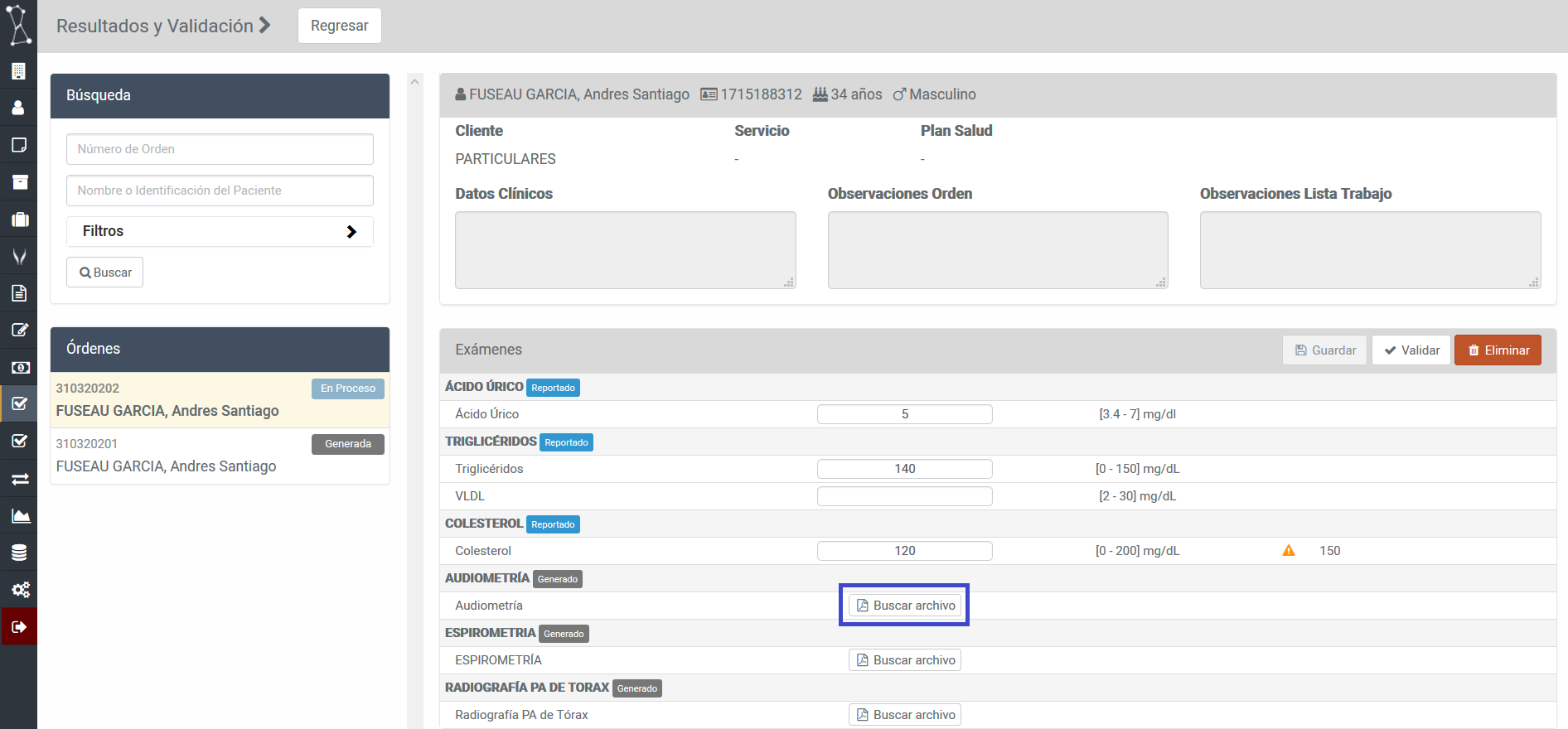
Se mostrará una pantalla en la que se debe buscar en el computador el archivo PDF a subir. Esta opción solo admite archivos PDF.
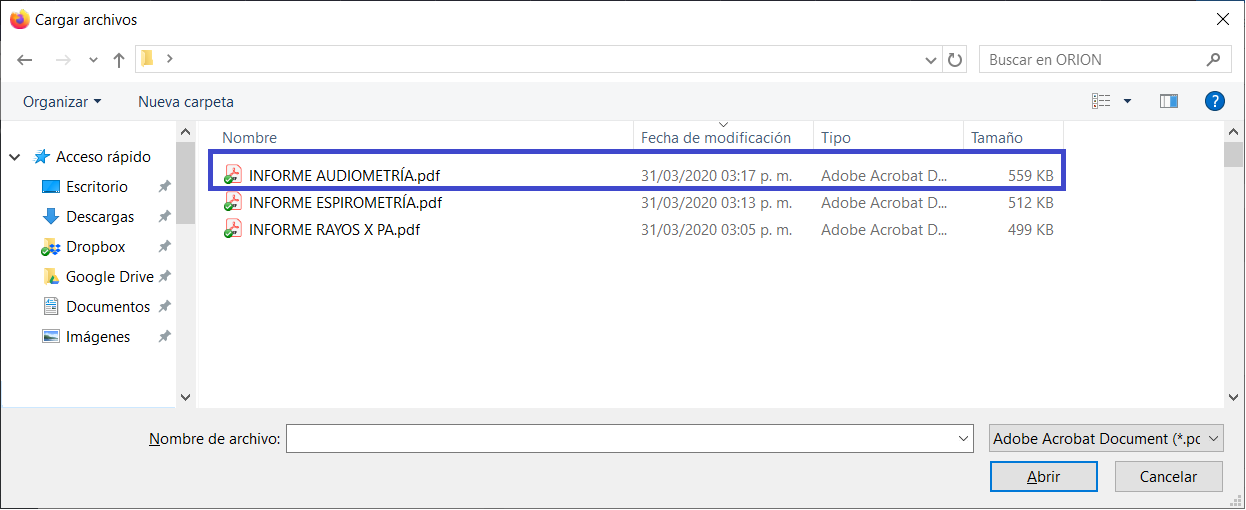
Una vez subido el archivo se mostrará junto a la opción de subir archivo un * que indica que se debe guardar los archivos subidos.
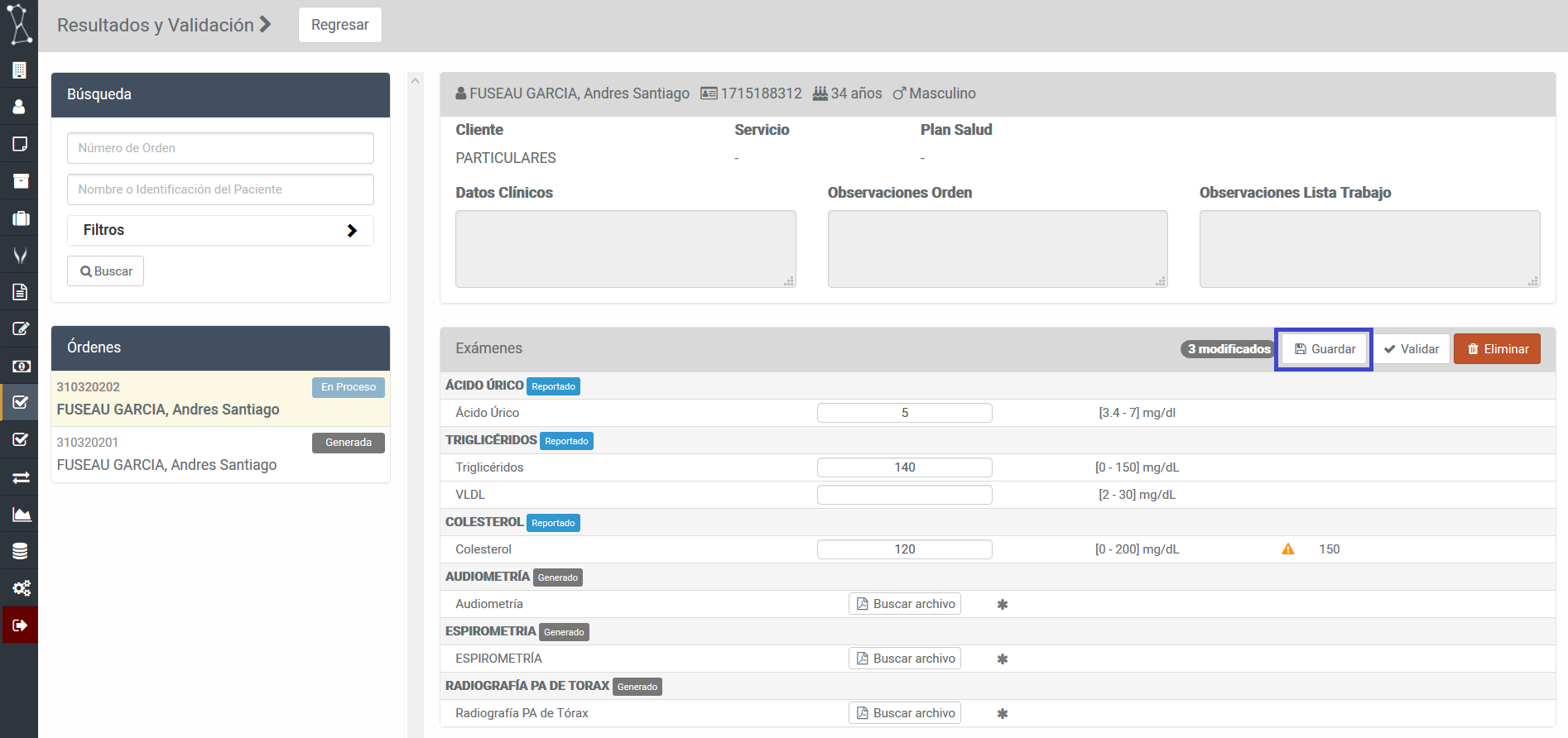
Una vez guardados los resultados se cambiará el estado a reportado. Igualmente se habilita un hipervínculo para poder visualizar los adjuntos.
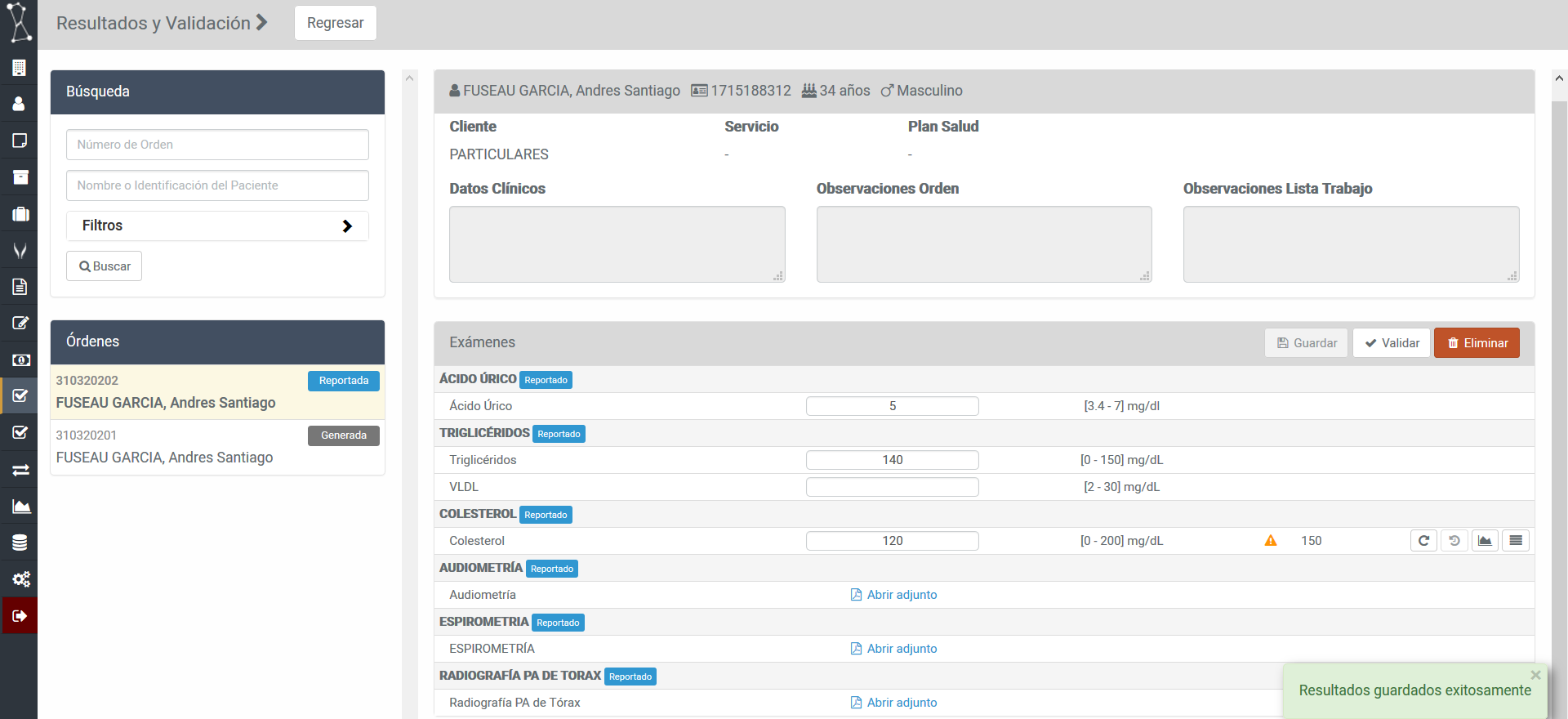
Se pueden pueden validar los resultados para su impresión y visualización en los portales de consulta de resultados
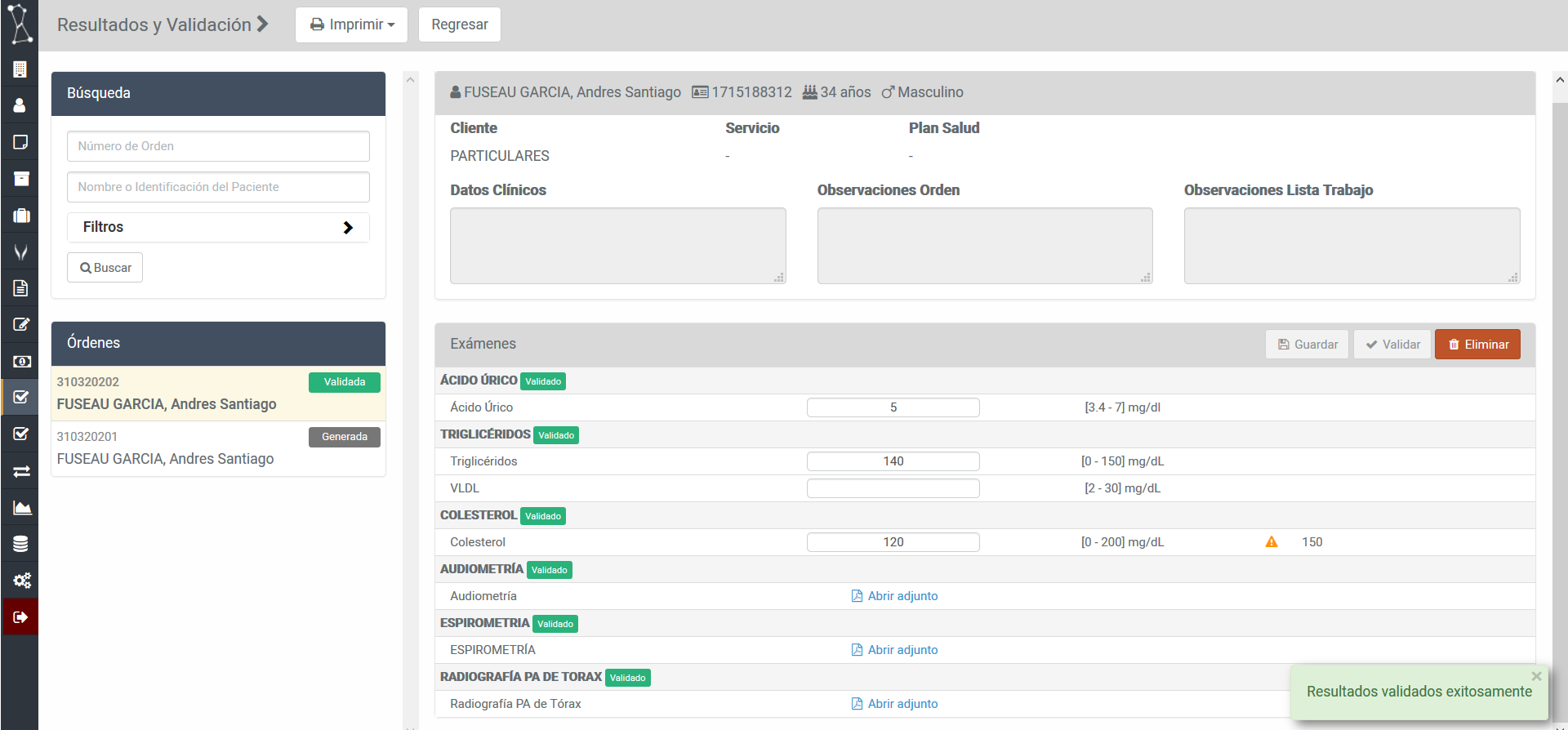
Al hacer click en los hipervínculos se puede visualizar el archivo subido.
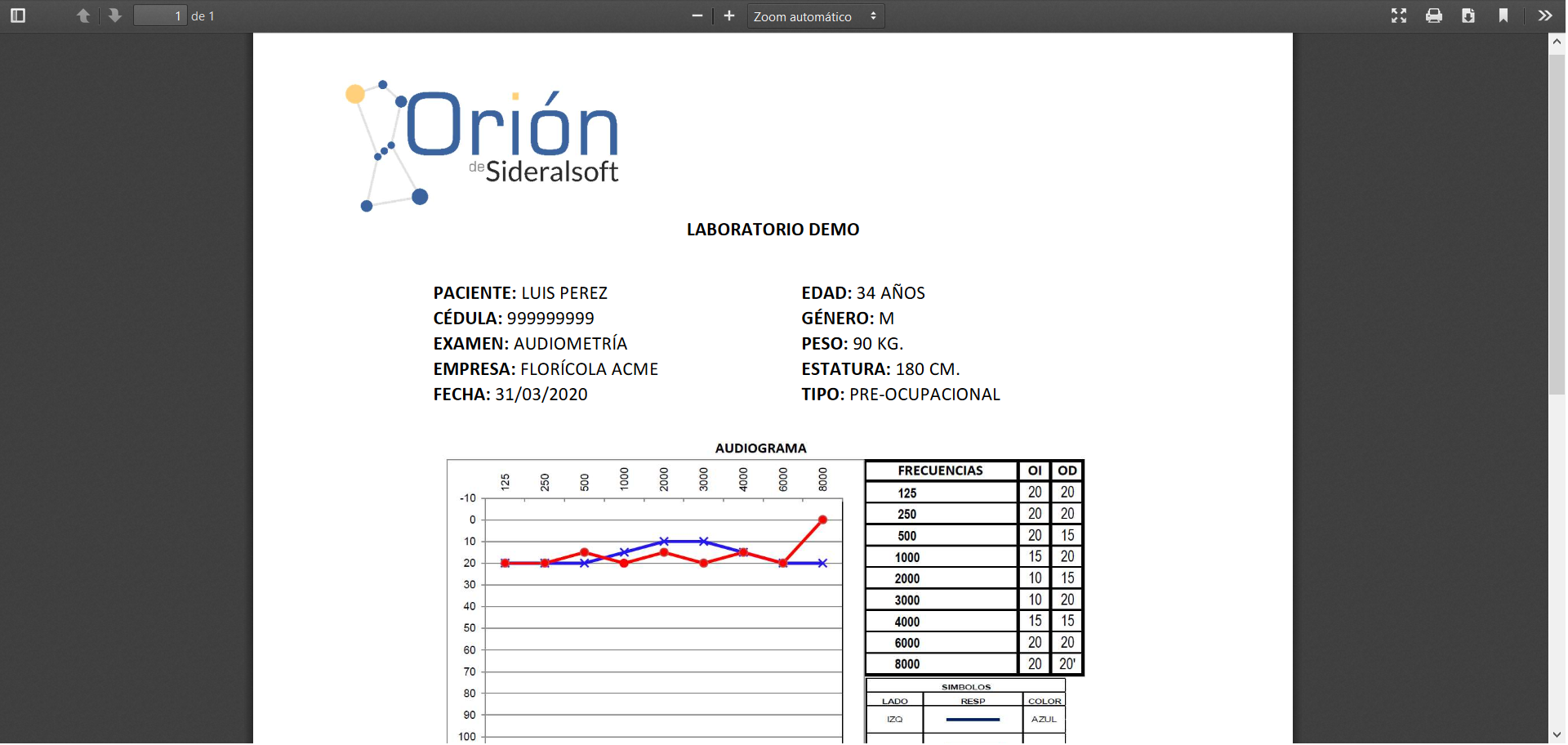
Al imprimir los resultados desde la opción Imprimir de la pantalla de resultados, se imprimirán los resultados de los exámenes de laboratorio y también un informativo de que los exámenes ocupacionales se podrán visualizar en reportes adjuntos.

VISUALIZANDO DESDE LOS PORTALES DE CONSULTA DE RESULTADOS
Desde los Portales de Consulta de Resultados de pacientes, médicos y empresas se pueden visualizar los resultados y los adjuntos de la siguiente manera. En la parte derecha junto a cada orden aparecerá un ícono para visualizar los Archivos Adjuntos. Los resultados de laboratorio se verán en el ícono acostumbrado.
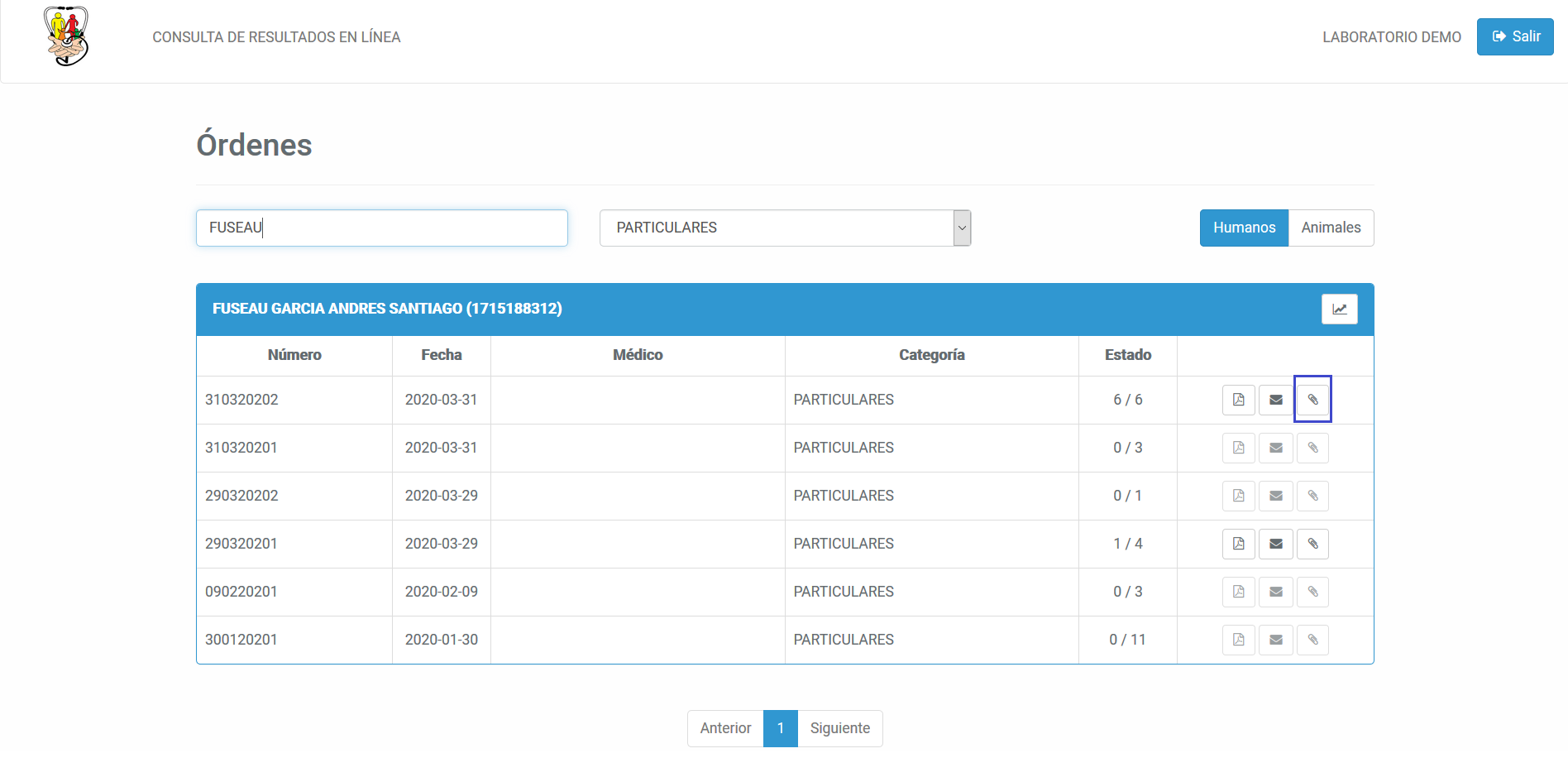
Al hacer click en el ícono Ver Adjuntos se mostrará un listado de los adjuntos subidos con la opción de visualizarlos y descargarlos o imprimirlos.
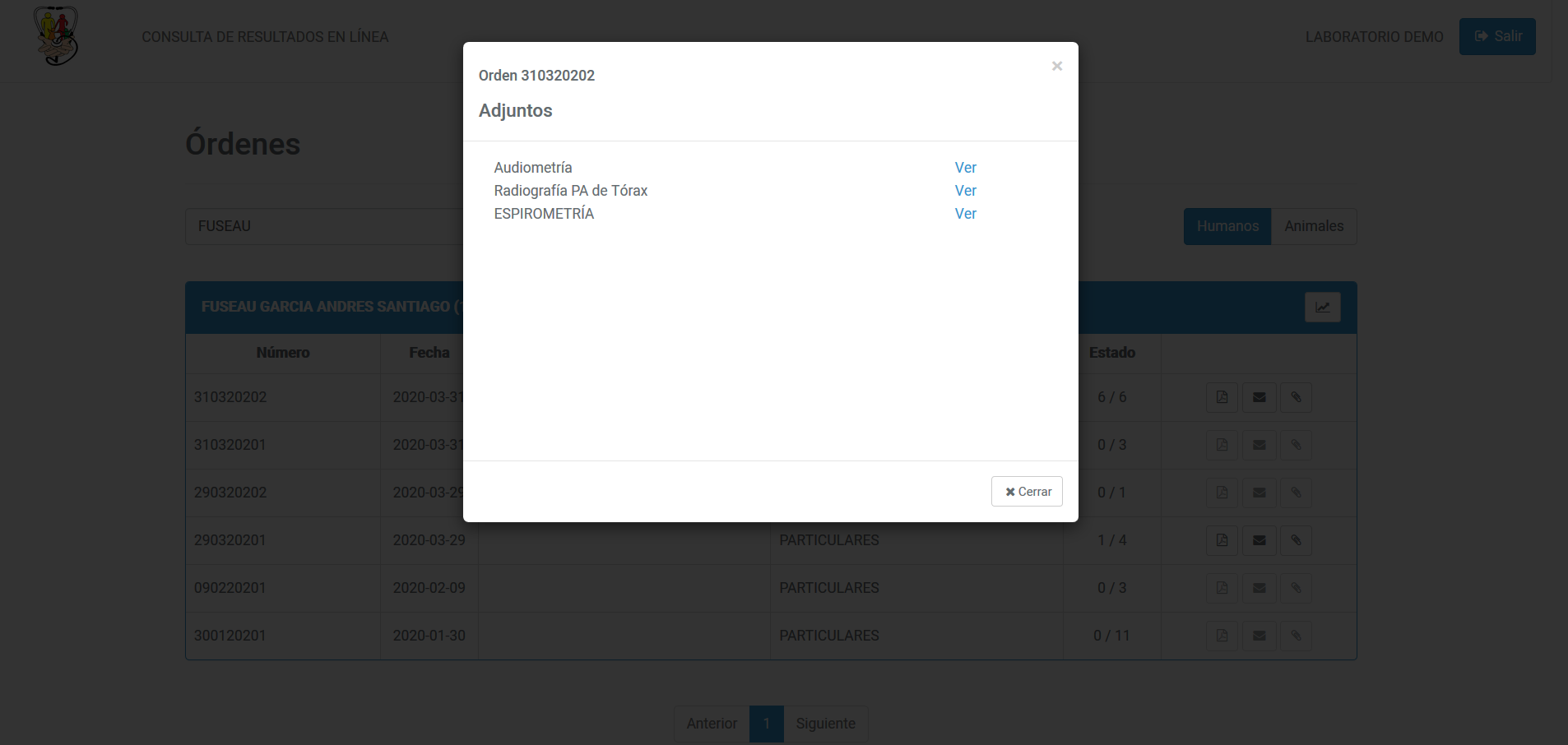
Al hacer click sobre uno de los hipervínculos se mostrará de la siguiente manera.